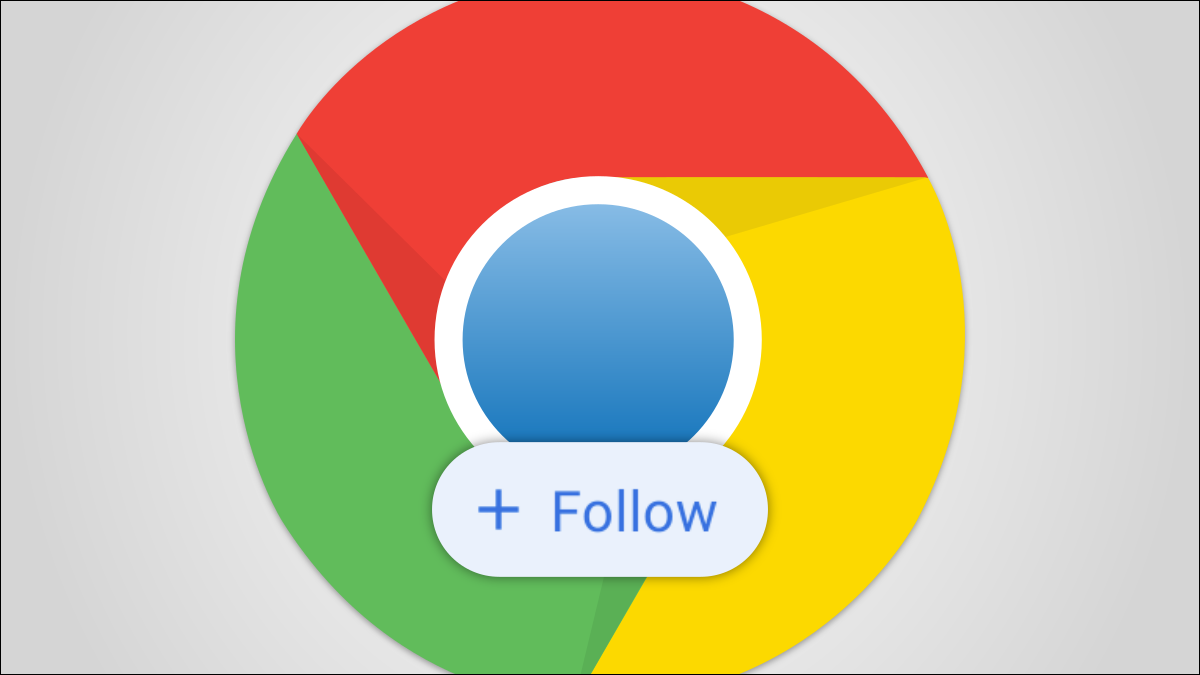
使用RSS 提要阅读网站的日子正在慢慢消失,但 Android 上的 Google Chrome 也有类似的功能。您可以“关注”网站以将它们放在您的新标签页上。我们将向您展示它是如何工作的。
Chrome 92 for Android 引入了“ Web Feed ”功能,它允许您基本上订阅网站以查看新标签页(也称为 Chrome 主页)上的新文章。在撰写本文时,该功能处于测试阶段,需要Chrome 标志。
警告: Chrome 标志背后的功能是有原因的。它们可能不稳定,可能会对您的浏览器的性能产生负面影响,并且可能会在没有通知的情况下消失。启用标志的风险由您自己承担。
如何在 Android 上启用 Chrome 的 Web Feed
首先, 在您的 Android 手机或平板电脑上打开 Google Chrome应用程序,然后 chrome://flags 在地址栏中输入。
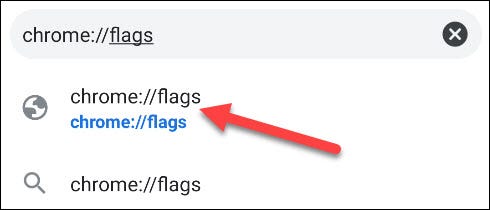
接下来,在页面顶部的搜索框中键入“Web Feed”。这将显示一个具有相同名称的标志。
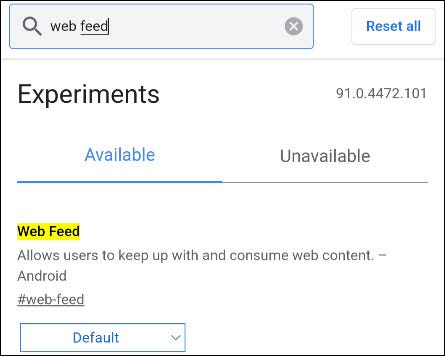
为 Web Feed 选择相应的下拉菜单,然后从弹出菜单中选择“已启用”。
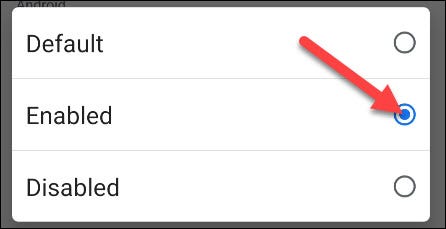
Chrome 会要求您重新启动浏览器以应用更改。单击蓝色的“重新启动”按钮并等待 Chrome 应用程序重新打开。
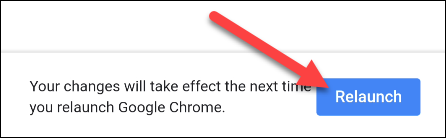
如何在 Android 上使用 Chrome 的 Web Feed
现在我们启用了标志,我们可以试用该功能。首先,访问您喜欢经常阅读的网站。接下来,点击右上角的三点菜单图标。
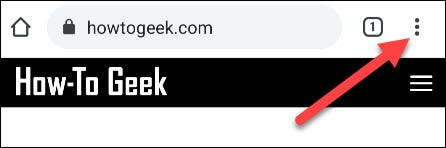
在菜单的最底部,您会看到网站名称和“关注”按钮。只需点击按钮。
注意:在撰写本文时,此功能仍在推出。即使启用标志后,您也可能看不到它。
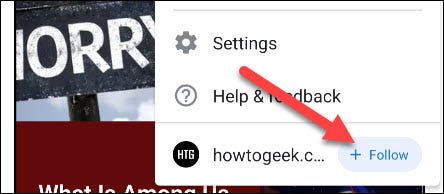
屏幕底部会出现一条消息,上面写着“已关注 [网站名称”,并附有提要的快捷方式。
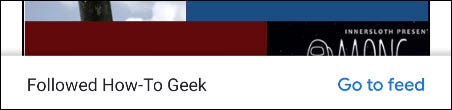
要在没有快捷方式的情况下访问提要,请点击顶部栏中的主页图标。
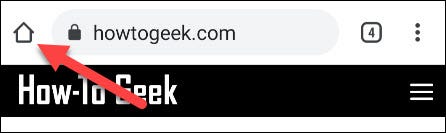
在您经常访问的网站下方,现在有两个选项卡:“为您”和“已关注”。转到“关注”选项卡以查看来自您关注的站点的新文章。
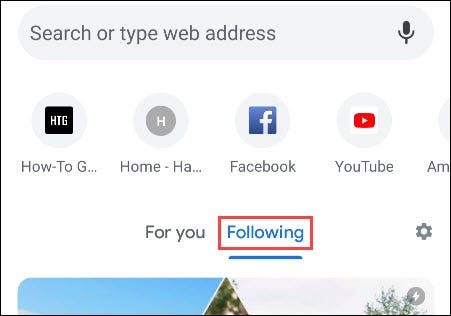
要调整“以下”选项卡中显示的内容,请点击齿轮图标并选择“管理”。
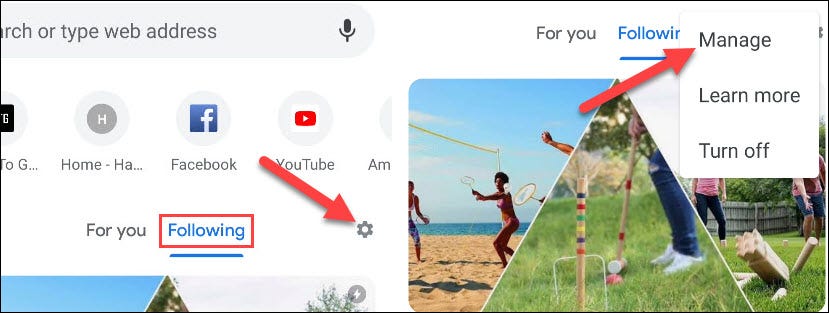
从这里,转到“关注”,然后取消选中您不想再看到的任何网站。
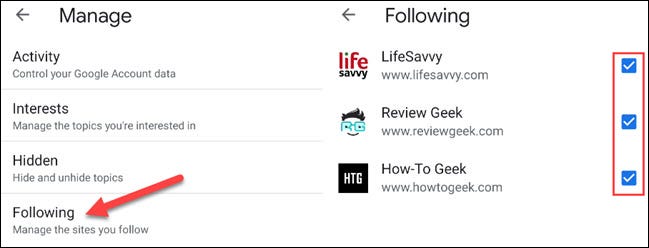
菜单中的另一个选项是“关闭”,它只会禁用关注源。
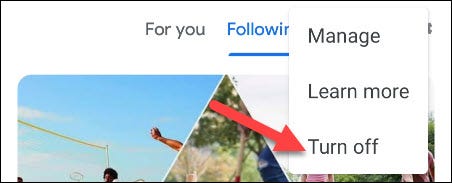
就是这样!您现在已经在Chrome 浏览器中获得了 RSS 阅读器的简化版本。